速度制限が気になってWi-Fiに接続しても、読み込みが遅いとイライラしてしまいますよね。
本記事では、Wi-Fiの通信速度を上げる方法をとことん紹介します。
Wi-Fiの遅さが気になっていた人は、ぜひ参考にしてみてください。


楽天モバイル(モバイルWiFi)の特徴
- コスパ◎、容量無制限で3,278円
- 事務手数料0円、ルーター1円。お試し利用にもOK。
- 人口カバー率99.8%以上、エリア・速度も◯
- パートナー回線も無制限に変更(以前は5GBまで)
- 今だけ!初めて申し込みで10,000ポイントプレゼント!
- 事務手数料0円、端末代1円
- 楽天市場でのポイント還元率UP
\申し込みはこちら/
楽天モバイルの公式サイト
なぜWiFiの通信速度が遅いのか?

Wi-Fiの通信速度が遅くなってしまう原因は、大きく分けて3つあります。
- 通信環境の問題
- スマホやパソコンなどのWi-Fiを使う子機側の問題
- 無線LANやモバイルWifiなどの親機側の問題
原因と対策を知っておけば、遅いと感じた時にもすぐ対処することができますよね。
どのような問題があるのかを順にみていきましょう。
部屋や自宅周辺などの通信環境の問題
Wi-Fiが遅くなる環境要因は様々ですが、部屋や周囲の環境に左右されることが多く、時間帯やエリアといった要因で遅くなることもあります。
Wi-Fiを置く場所が悪く、障害物によって電波が届きにくくなっている
コードや機器をスマートに隠そうとしすぎて、棚の中や裏に置いていませんか。
Wi-Fiで使われる周波数はスマホよりも高いものが多く、特にコンクリートに弱いという性質を持っています。
階を移動したり、部屋を跨いだりすると、電波が弱く感じられるのはこのためです。
電子レンジなど他にも電波を使う機器の影響を受けている
電波には免許が必要なものと、免許不要で使えるものがあるということをご存知でしょうか。
私たちが普段何気なく使っているスマホや電子レンジは免許不要で使える電波帯を使用しています。
こういった製品で使われる2.4GHz帯の周波数は、無線LANにも割り当てられている帯域です。
同じ周波数帯同士の製品を近くで使うことによって電波干渉が起き、接続が不安定になりやすくなります。
(参考:総務省「周波数帯ごとの主な用途と電波の特徴」)
マンションやアパートで部屋の周囲にWi-Fiが多く飛んでいる
集合住宅でWi-Fiの設定画面を開くと、無数にWi-Fiが飛んでいることがありますよね。
マンションやアパートは四方八方から飛んでくるため、戸建てに比べてWi-Fi同士が干渉しやすい環境です。
さらに、一つの回線を分け合う通信方式を採用している集合住宅であれば、ネットを使う住民が増えるほど元々の速度も落ちるという悪循環が発生してしまうこともあります。
スマホやパソコン、ゲーム機などの子機側の問題
スマホやパソコンといったWi-Fiを受ける側の端末に問題があることも考えられます。
- 最近アップデートをしていない
- 古い機種でも長く使っている
- セキュリティソフトを何個も入れている
このような状態が当てはまる人は、要注意です。
スマホケースなどの端末のアクセサリの素材や規格に問題があることもあるので、子機側の状態を確認するときは一緒に点検するようにしましょう。
無線LANやモバイルWiFiなど親機の問題
通信環境でも子機側の問題でもなければ、後はWi-Fiを飛ばす親機や周辺機器に問題があります。
- 親機本体の状態(故障・更新・規格)
- 周辺設備(LANケーブル)など
特に無線LANルーターでは、Wi-Fiの規格や設定を見直すだけでも大幅に通信状態が改善される可能性があるため、丁寧に確認していきましょう。
ちなみに、無線LANには下図のような電波規格があり、親機と子機とでこの規格を合わせるのが通信の前提です。
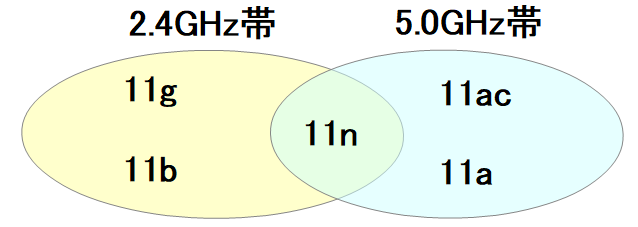
(参考:buffalo公式HP)
では、Wi-Fiの速度を上げるためには具体的にどのような改善策があるのかを確認していきます。
WiFiの速度を上げる方法
Wi-Fiの速度を上げるためにできることを紹介します。
少しでも上げるために、ぜひこの記事を読みながら改善を進めてみてください。
設置場所など自宅の通信環境を見直す
Wi-Fiの速度を上げる方法としてまず取り掛かりたいのは、通信環境の整備です。
模様替え気分で、Wi-Fiの置き場所を変えてみませんか。
台所や洗面所など水回りの近くにルーターを置かない
低周波は水に強く、高周波数は水に弱いという性質が電波にあります。
Wi-Fiの電波は高周波数帯域に当たり、水はあまり得意ではありません。
そのため、台所や洗面所など水回りの近くには設置しない方が賢明です。
部屋の中に水槽があるといった場合も、Wi-Fi機器はなるべくそこから離しておきます。
本や土壁など、湿気を含むようなところも避けましょう。
他の家電製品やWi-Fiとの電波干渉を避ける
電子レンジなど、電波を使う機器の近くには置かないようにしたいですね。
我が家でも、無線LANから離してWiMAXを置いたり、プリンタを使わない時はすぐに電源をオフにしたりするなどの工夫をしています。
電波の乱反射を防ぐためにルーターを床から1m以上離して設置する
無線LANやモバイルWifiを置く高さにも気を付けましょう。
特にアンテナが内臓された無線LANは、電波が360度に向けて円心状に飛ばされています。
そのため、床に直接置いてしまうと下部方面の電波が乱反射してしまい、正常に電波を飛ばすことができません。
床暖房であれば金属が使われているので尚更です。
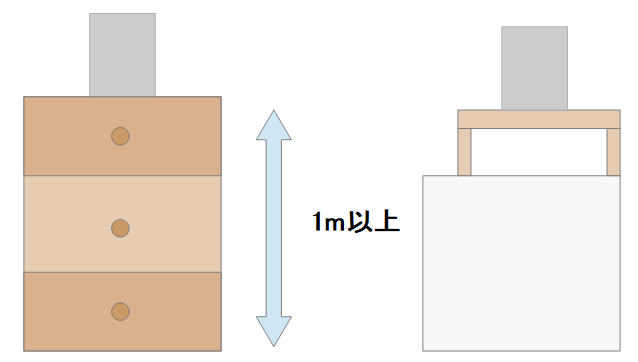
100均などで用意した簡単な台の上に置いて高さを上げ、床から1m以上離して設置すればより多くの電波を広く飛ばすことができます。
どうしても部屋になじむように隠したいという人は、棚上に置けるような収納ボックスを利用するのも良いでしょう。
Wi-Fiに接続している端末の台数を減らす
無線LANやモバイルWifiは、同時に接続できる台数が10台前後です。
ただ、その台数が多いほど端末1台あたりの通信速度は落ちてしまいます。
スマホやパソコンを自動接続する設定にしておくと、場合によってはソフトウエアの自動アップデートやクラウドとのデータ同期が始まってしまい、常時通信している状態が生じてしまうわけです。
使わない端末のWi-Fi設定や電源はなるべく切るようにして、同時接続台数を減らしましょう。
中継器を使って少しでも繋がりやすい場所に置く
部屋の間取りでどうしても電子レンジの近くになってしまう、模様替えが難しいという人は、中継器を設置すると良いかもしれません。
中継器とは、その名の通り親機から受けた電波を少し離れた場所の子機に届きやすくする機器です。
これなら、間取りや配置の関係で設置場所に悩んでいた人でも、Wi-Fi干渉対策ができますね。
Amazonでは、対応規格に幅があり、初期設定も簡単にできる中継器が4,000円前後で販売されていることが多いようです。
契約先を変更して外的環境を変える
部屋の中の環境を変えるより少しハードルは上がりますが、契約先の見直しで速度が上がるかもしれません。
光回線の契約先を変える
使っている光回線自体の速度が遅ければどうしようもありません。光回線は回線の種類、そして同じ光コラボでもプロバイダによって速度に違いが出ます(回線の混雑状況などが影響)。
もしあまりに遅いと感じるなら乗り換えを検討しましょう。
光回線の乗り換えは思っているよりも難しくありませんし、違約金負担やキャッシュバックにより金銭的な負担なく乗り換えることができます。

モバイルWiFi自体を変える
モバイルWiFiの中で、クラウドSIMタイプは通信速度が比較的遅いです。
もし通信速度を求めるならWiMAXがおすすめ。クラウドSIMよりも数倍速い速度で通信できます。
-
- 月3,762円、高額キャッシュバックでかなりお得
- 5Gも利用可、3日10GB制限廃止で使い放題
- 解約違約金0円、契約期間実質縛りなし
- 最短即日発送ですぐ使える
- 15,000円のキャッシュバック
- 他社の解約違約金・端末残債の補助あり
- 安心サポート2ヶ月間無料
\申し込みはこちら/
GMOの公式サイト

v6プラス(iPv6)を使う(無線LAN)
光回線で最近注目されているのが「IPv4 over IPv6」いわゆる「v6プラス」や「v6アルファ」と呼ばれる通信方法です。
これまでの「回線が混雑する」方法での通信をしなくて良いことから、快適に通信できると話題になっています。
なお、「IPv4 over IPv6」で通信するためには、以下の手続きや機器の準備が必要です。
- 光回線を引いている(FTTH)
- 「IPv4 over IPv6」の申し込み手続きを回線の契約先サイトで行う
- 「IPv4 over IPv6」に対応した端末(子機側)がある
- 「IPv4 over IPv6」に対応したルーター(親機側)がある
「v6プラス」や「v6アルファ」にするには、大きな工事をする必要はなく、機器のレンタル以外の費用は掛からないことが多いので、そもそもの速度を上げたい人はこちらでテコ入れをするのもおすすめです。

iPhoneやAndroid、パソコンなど子機側の問題
次は、使う端末に目を向けて考えていきましょう。
先にWi-Fiを受信する子機側について見ていきます。
古いiPhoneやAndroid端末、パソコンを最新に買い替える
古いスマホやパソコンだと、古い世代のWiFi規格にしか対応しておらず、それが原因で通信速度が遅くなってしまっている可能性もあります。
最新端末である必要はありませんが、1〜2世代前の端末に買い替えてみると良いでしょう。
使用していないアプリやソフトを閉じる
自分のデスクの上にファイルや本が開いたまま積み重なっていたら、欲しい情報を探すのにも時間が掛かりますし、作業するスペースが狭くなってしまいますよね。
それと同じで、ソフトやアプリを立ち上げままにしておくと、端末自体の処理速度が落ちてしまうなどパソコンやスマホにはある程度の負担が掛かってしまいます。
Wi-Fiの速度を上げたいなら、開きっぱなしになっているソフトやアプリは閉じてしまいましょう。
セキュリティソフトやOSを更新する
更新が面倒などの理由で、セキュリティソフトやOSのアップデートをさぼっていませんか。
これらの更新は、ウイルスなどから端末やネットワークを守れるだけでなく、バグの修正など端末を安全に快適に使えるようにするためにあります。
更新をさぼったことで悪質なソフトやアプリをダウンロードしてしまい、通信の度に情報が抜き取られてしまうなんてこともあるかもしれません。
最新の状態に更新しておくことで、Wi-Fiを安全に速く使うことができますよ。
スマホカバーを取り外すor替える
いまやほとんどの人が、手帳型やケースなどの何らかのカバーをスマホに付けています。
ただ、落としたりぶつけたりしたときの衝撃から守ってくれるカバーも、アルミやカーボンファイバーなどの素材によっては電波を遮ってしまうものもあるようです。
気に入ったカバーであっても、感度が弱くなるなら、取り外すか新しいのを購入する方が良いかもしれません。
無線LAN機器の問題
次に、Wi-Fiを飛ばす親機側について見ていきましょう。
ルーターを再起動する
最近のルーターには、周波数帯の中で空いているチャネルを探して通信するという機能が付いています。
ただ、周囲に同じ周波数帯の使用が増えていくと、空いているはずのチャネル周辺が埋まっていき、いつの間にか混雑したチャネルで使い続けている可能性があるんです。
一度再起動を掛ければ新しく空いているチャネルを探し当ててくれるので、通信速度を上げることにつながります。
ファームウェアを更新する
聞きなれない言葉ですが、ファームウェアとは無線LANに内蔵されたソフトのことです。
スマホやパソコンと同じく、無線LANも定期的に更新をする必要があります。
自動更新機能があれば、一度設定しておくと意識せずに更新できて便利です。
パソコンやスマホから更新手続きができるので、ルーターの公式HPを確認してみましょう。
(参考:BUFFALO公式HP)
5.0GHzの周波数に切り替える
ルーターが自動的に空いているチャネルを選んでくれるものの、Wi-Fi干渉などが気になって周波数を任意で変えたいときは設定画面から切替えが可能です。
2.4Ghzの帯域から5Ghzに切り替えることで、電子レンジなどの電化製品との干渉や集合住宅のWi-Fi干渉による混線を避けることができますね。
5Ghzは干渉が減る分、障害物などに弱いので、ルーター本体から遠い部屋で使う時には中継器を利用すると良いかもしれません。
(参考:BUFFALO公式HP「無線チャンネルを変更する方法」)
LANケーブルを「CAT6」に替える
LANケーブルにも種類があり、速度に違いがあります。
「CAT5」(カテゴリ5)のケーブルでは、最大100Mbpsまでの通信速度しか出せません。
回線やルーターが速くてもLANケーブルが対応していなければそこで速度が落ちてしまうので、1Gbpsに対応しているケーブルを使うようにしましょう。
iPv6に対応したルーターを購入する
ルーターは最低でもiPv6に対応しているものを選びましょう。
光回線側でiPv6が使える用になっていても、ルーターが対応していないとiPv4による通信しかできず、回線混雑による速度低下も起きやすくなります。
モバイルWiFi端末の問題
続いてモバイルWiFiについてです。
【WiMAXの場合】 5.0GHzと2.4GHzの周波数に適宜切り替える
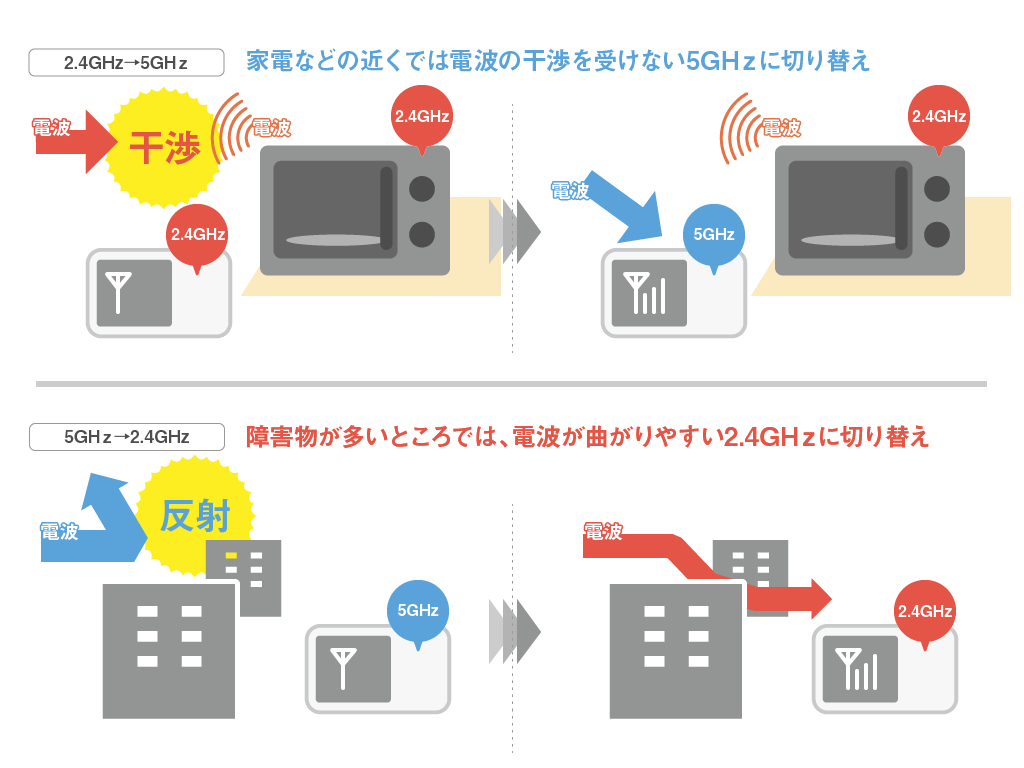
WiMAXであれば、端末設定から2.4GHz帯と5Ghz帯とを簡単に切り替えられるので便利です。
どちらの帯域を使った方がいいかは使っているうちにおのずと分かってくるので、色々な場所や時間帯に合わせて適宜切り替えて試してみてください。
端末を再起動する
特にクラウドSIMのモバイルWiFiは遅い回線をつかんでしまって速度が極端に遅くなることがあります。
そうなると再起動するしかありません。
WiFiの速度を簡単に上げる方法はルーターや機器を最新にすること
速度を求めているのであれば、ルーターや子機側端末などを最新にしたうえで、速い回線を契約するのが一番の近道です。
最新のルーターを購入しても、ゲーム機が対応していなかったり、回線自体が遅かったりすると意味が無いので、手持ちの機器で使える規格の確認や契約の見直しもするようにしましょう。









